Печать наклеек на ЭВОТОР на торговой точке
Содержание:
Чтобы узнать больше информации об использовании смарт-терминала, смотрите на нашем сайте информационные статьи об онлайн кассах Эвотор.
1 Зачем нужно маркировать в торговой точке товары?
Если товары в торговой точке промаркированы, то ускоряется обслуживание покупателей, поскольку при продаже кассир просто просканирует штрихкод на этикетке, и товар автоматически добавляется в чек. При отсутствии штрихкода на товаре продавцу придется вручную искать товар на смарт-терминале, что может занять несколько минут, т.е. время на обслуживание покупателей существенно увеличится и может возникнуть очередь.
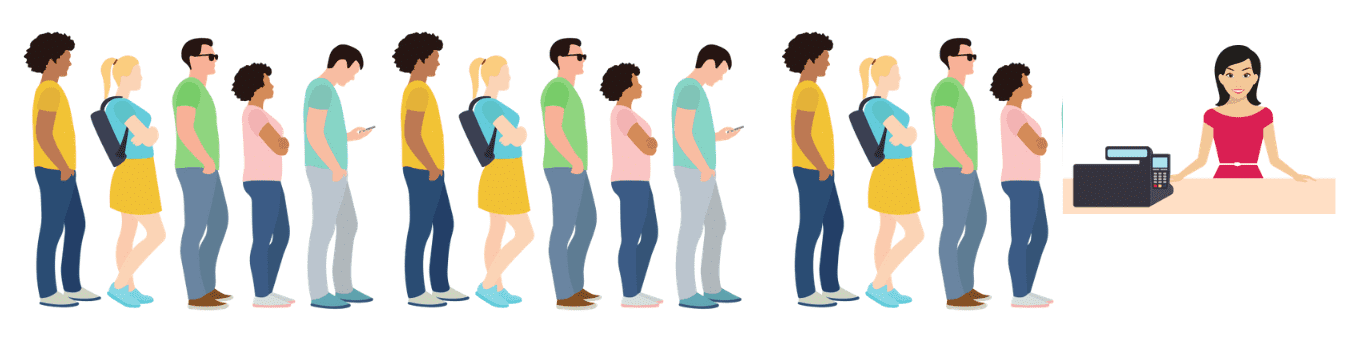
В условиях конкурентной торговли, когда покупатель зачастую не хочет ждать и терять время наличие очереди может привести к тому, что покупатель покинет торговую точку и купит товар в другом месте, а продавец потеряет клиента и снизит выручку.
Поэтому владельцу торговой точки чрезвычайно важно максимально ускорить время на обслуживание клиента, а значит нужно промаркировать все продаваемые товары. Для того, чтобы промаркировать товары потребуется расходные материалы (этикетки) и печатающее оборудование (принтер), которое можно подключить напрямую к смарт-терминалу ЭВОТОР.
2 Какие принтеры можно использовать для печати ценников на ЭВОТОР?
Иногда требуется быстрое решение для маркировки товара, поступающего на склад и без возможности доступа к Back-офису. В таком случае логичнее и быстрее будет использовать принтер этикеток, который можно напрямую подключить к Вашей кассе ЭВОТОР. При этом производитель рекомендует использовать следующие принтеры этикеток для подключения к смарт-терминалам ЭВОТОР:
- АТОЛ BP21 (работает без приложения);
- АТОЛ BP41;
- АТОЛ TT41;
- АТОЛ RP326;
- АТОЛ RP820;
- HPRT MLP2 (работает без приложения);
- Lukhan LK-B30;
- Mercury MPRINT LP80;
- Mercury T58;
- Paytor iE4S;
- Paytor iT4S;
- Sam4s Ellix 30IIID;
- Sam4s Ellix 30IIS;
- Sam4s Ellix 50D;
- Sewoo LK-B30;
- Shtrih D-2824;
- TSC CST DP-24;
- TSC TDP-225;
- TSC TE200;
- TSC TTP-225;
- Vioteh VLP2824;
- XPrinter XP-360B;
- Xprinter XP-C300H;
- Xprinter XP-Q200II;
- Zebra GC420d;
- Zebra GK420d;
- Zebra GK420t;
- Zebra GX430t;
- Zebra LP 2824Plus;
- Zebra TLP 2824;
- Zebra TLP 2844;
- Zebra ZD410.

 Чтобы ваша касса Эвотор и бизнес работали без остановок, воспользуйтесь приложением «ИНТЕЛИС-Сервис», доступным для скачивания в маркете Эвотор.
Чтобы ваша касса Эвотор и бизнес работали без остановок, воспользуйтесь приложением «ИНТЕЛИС-Сервис», доступным для скачивания в маркете Эвотор.
Сервисный пакет включает: удаленный доступ, доступ к обновлениям, техническую поддержку и мониторинг состояния ФН и ККТ. Описание работы приложения смотрите на нашем сайте.
3 Как промаркировать товары на ЭВОТОР?
Для маркировки товаров нам понадобится сама касса ЭВОТОР и термо- или термотрансферный принтер этикеток. Мы покажем данное действие на примере онлайн кассы (смарт-терминала) ЭВОТОР 7.2 (СТ2Ф) и термопринтера АТОЛ BP 21, так как это принтер, который при подключении не потребует установки дополнительного платного программного обеспечения.

3.1 Подключение термопринтера АТОЛ BP 21 к умной кассе Эвотор без дополнительного ПО
Для подключения принтера к смарт-терминалу необходимо выполнить следующие действия:
- Заходим в смарт-терминал под учетной записью Администратора.
- Последовательно нажимаем «Настройки» ⇨ «Оборудование» ⇨ «Принтер этикеток».
- Ниже видим, что у нас определился принтер АТОЛ BP21. Нажимаем по подсвеченную кнопку «ПО УМОЛЧАНИЮ».
Теперь все этикетки и ценники, которые мы отправляем на печать будет печатать подключенный принтер, а не чекопечатающий механизм ЭВОТОР.
О том, как печатать ценники на чековой ленте смотрите информационную статью на нашем сайте.
3.2 Создание номенклатуры товара и печать этикеток без дополнительного ПО
Для того что бы нам начать маркировать товар, сначала нужно создать номенклатуру Вашего товара. Сделать это можно в следующем порядке:
Данный способ печати не позволит изменить макет этикетки, шрифты или добавить новое поле на этикетку!
Из главного меню переходим в раздел «Товары».

Нажимаем кнопку «+ ДОБАВИТЬ»

И выбираем категорию товара, который хотим создать

Заполняем все необходимые поля ( выделены красным).
 в
в
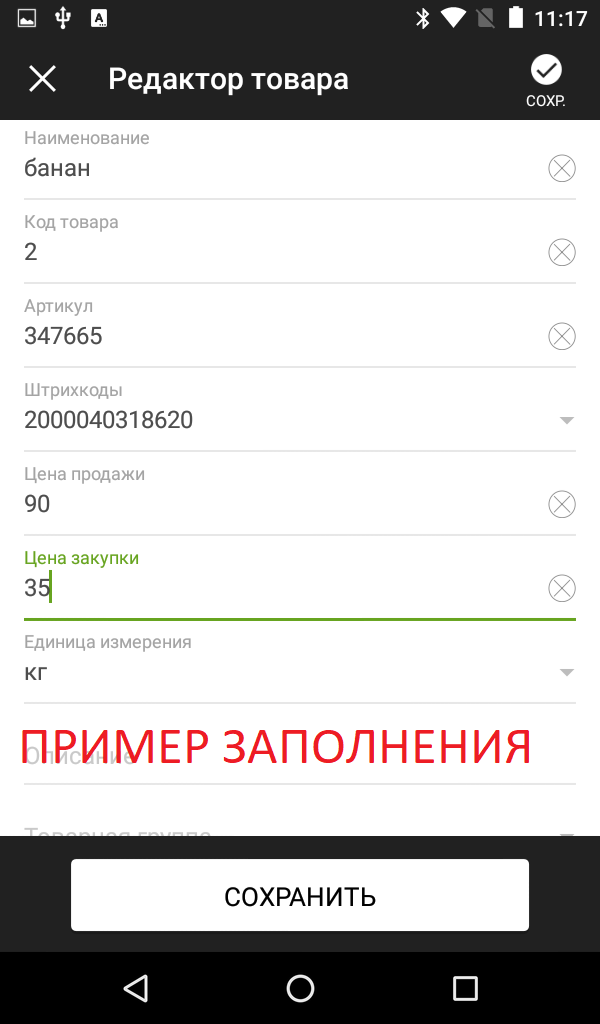
В открывшемся списке товаров выбираем товар на который хотим распечатать этикетку – ценник.

Затем в карточке товара выбираем кнопку «ЦЕННИК»

Если Вам на ценнике нужен штрихкод, ставим галочку в поле «Штрихкоды» и наживаем «ПЕЧАТЬ»

В результате принтер распечатает этикетку примерно такого формата:

Видео о печати этикеток на смарт-терминале ЭВОТОР
3.3 Печать ценников с изменением шаблона этикетки
Если Вам нужен ценник с другим наполнением, дополнительными полями или даже названием Вашего магазина, то придется покупать дополнительное программное обеспечение. Таким приложением является «Универсальный драйвер для принтеров этикеток», которое можно приобрести в МаркетеЭВОТОР.

При использовании приложения «Универсальный драйвер для принтеров этикеток» Вы сможете подключить принтеры различных производителей, настроите шаблоны печати принтеров, работающих в термотрансферном режиме, а так же сможете вывести отдельные поля на печать, такие как название магазина, текущая дата или описание товара или единицы измерения.
- АТОЛ BP21 (у данного принтера после установки драйвера необходимо переустановить принтер);
- АТОЛ BP41;
- АТОЛ TT41;
- Lukhan LK-B30;
- Mercury MPRINT LP80;
- POScenter DX-2824 (язык команд EPL);
- Sewoo LK-B30;
- TSC CST DP-24;
- TSC TDP-225;
- TSC TE200;
- TSC TE210;
- TSC TTP-225;
- TSC TTP-247;
- Vioteh VLP2824;
- XPrinter XP-360B;
- Zebra GC420d;
- Zebra GK420d;
- Zebra GK420t;
- Zebra GX430t;
- Zebra LP 2824Plus;
- Zebra TLP 2824;
- Zebra TLP 2844;
- Zebra ZD410.
- два фиксированных шаблона этикетки и редактор этикетки для создания своего варианта;
- выбор как стандартного размера этикетки, так и ввод произвольного;
- вывод на печать дополнительных полей: название магазина, текущая дата, подвал, описание и единица измерения товара (при соблюдении определенных условий);
- указание отступов от краев этикетки;
- задание контрастности печати;
- возможность использования с термотрансферным принтером (как с риббоном, так и без него).
Примеры оформления этикеток и ценников с использованием приложения «Универсальный драйвер для принтеров этикеток» представлены на рисунке:

Видео о работе приложения «Универсальный драйвер для принтеров этикеток»
ООО "Интелис-ТО" является партнером и авторизованным сервисным центром (АСЦ) различных производителей онлайн касс, включая Атол и Эвотор. Зарегистрируем вашу кассу по минимальной цене, сделаем специальное предложение по замене фискального накопителя в онлайн кассе.

























































































































































 Чтобы ваша касса Эвотор и бизнес работали без остановок, воспользуйтесь
Чтобы ваша касса Эвотор и бизнес работали без остановок, воспользуйтесь